Programa hasta 2022B (en liquidación a partir de 2023B)
El programa de estudios se distribuye en los siguientes bloques:
Bloque II: Internet
Bloque III: Herramientas básicas de software de aplicación
En el Bloque I Se valoran sus derechos, obligaciones y responsabilidades asumiendo una conciencia ética en el uso de las Tecnologías de la información y la Comunicación (TIC) para interactuar en forma responsable.
En el Bloque II se eligen las herramientas de internet que se adapten al nivel de comunicación requerido para el manejo y uso de la información obtenida
En los Bloques III Aplica las herramientas y características particulares de procesadores de texto, presentaciones y hojas de calculo en la elaboración de archivos que aborden las situaciones del contexto local, nacional o internacional con un propósito especifico.
Bloque I :
OPERAS Conceptos básicos de informática y ciudadanía digital.
Desempeños del estudiante al concluir el bloque
- Comprende el funcionamiento básico de una computadora (esquema entrada - proceso- salida).
- Maneja las herramientas de uso común de un sistema operativo.
- Aplica los procedimientos para garantizar la seguridad de la información de forma ética y responsable.
Competencias a desarrollar
- Maneja las tecnologías de la información y la comunicación para obtener información y expresar ideas.
- Escucha, interpreta y emite mensajes pertinentes en distintos contextos mediante la utilización de medios, códigos y herramientas apropiados.
Reconoce que la diversidad tiene lugar en un espacio democrático, de equidad, de dignidad y derechos de todas las personas, y rechaza toda forma de discriminación. - Utiliza tecnologías las tecnologías para resolver problemas.
Objetos de aprendizaje
Conceptos básicos de informática :Hardware, software, internet, ciudadanía digital
Ciudadanía y seguridad digital:
Valores, derechos y obligaciones, riesgos, resguardo, impacto de pertenencia
Desarrollo del Bloque I
Historia de la computación | Video animado |
ELEMENTOS DE LA COMPUTADORA
 Estas imagenes muestran los elementos básicos que contienen las computadoras, los cuales son los siguientes:
Estas imagenes muestran los elementos básicos que contienen las computadoras, los cuales son los siguientes:
El software :
es la parte lógica del computador, comprende el conjunto de
componente s lógico s para poder hacer posible una tarea. Se dice
que es la parte blanda del computador y que es intangible, se
puede ver pero no tocar.
Esta compuesto de programas operativos y de aplicación.
El hardware
: es la parte física dle computador, comprende todo los
perifericos físicos los cuales son tangibles, es decir, se pueden
ver y tocar.
Esta compuesto por (Periféricos de entrada, almacenamiento, salida, mixtos y la unidad central del sistema computo).
Los periféricos:
Se
denominan periféricos tanto a las unidades o dispositivos a través de
los cuales la computadora se comunica con el mundo exterior, como a los
sistemas que almacenan o archivan la información, sirviendo de memoria
auxiliar de la memoria principal.
Periféricos de entrada (E):
Son
los que permiten al usuario ingresar información desde el exterior.
Entre ellos podemos encontrar: teclado, mouse o ratón, escáner, SAI
(Sistema de Alimentación Ininterrumpida), micrófono, cámara web,
lectores óptico de código de barras, Joystick,cámara fotográfica,etc.
Periféricos de salida (S) :Son
los que muestran al usuario el resultado de las operaciones realizadas
por el PC. En este grupo podemos encontrar: monitor, impresora,
altavoces, etc.
Periféricos mixtos (E/S) :
Son los dispositivos que pueden aportar simultáneamente información exterior al PC y al usuario. Así encontramos como dispositivos/periféricos/unidades de Entrada/Salida, las tarjetas de red, los módems, las unidades de almacenamiento (discos duros, disquetes, floppy, discos ZIP) o las memorias, (USB, flash, etc.)Otro dispositivo que se considera mixto son las pantallas tactiles , ya que estas actuan como dispositivo de entrada y salida al mismo tiempo.
Son los dispositivos que pueden aportar simultáneamente información exterior al PC y al usuario. Así encontramos como dispositivos/periféricos/unidades de Entrada/Salida, las tarjetas de red, los módems, las unidades de almacenamiento (discos duros, disquetes, floppy, discos ZIP) o las memorias, (USB, flash, etc.)Otro dispositivo que se considera mixto son las pantallas tactiles , ya que estas actuan como dispositivo de entrada y salida al mismo tiempo.
Perifericos de alamacenamiento (A):Se
encargan de guardar o salvar los datos de los que hace uso la CPU para
que ésta pueda hacer uso de ellos una vez que han sido eliminados de la
memoria principal, ya que ésta se borra cada vez que se apaga la
computadora. Pueden ser internos, como un disco duro, o extraíbles, como
un CD. Los más comunes son:Disco duro, Grabadora y/o lector de
CD, Grabadora y/o lector de DVD, Memoria Flash, Cintas magnéticas, Tarjetas
perforadas, Memoria portátil, Disquete.
Periféricos de comunicación:
Su
función es permitir o facilitar la interacción entre dos o más
computadoras, o entre una computadora y otro periférico externo a la
computadora. Entre ellos se encuentran los siguientes: Fax-Módem, Tarjeta
de red, Tarjeta Bluetooth, Puerto USB.
Unidad central del sistema cómputo: 

Es
el conjunto de circuitos que gobiernan el funcionamiento de toda la
computadora y el lugar donde se realizan las operaciones sobre los datos
a procesar. Contiene a su vez elementos como:
Chasis(Case o gabinete), Fuente de poder, Tarjeta madre Microprocesador o CPU, Entre Otros
Chasis(Case o gabinete), Fuente de poder, Tarjeta madre Microprocesador o CPU, Entre Otros
El Chasis: Es una caja horizontal el cual tiene los componentes internos de la computadora.
La Fuente de poder: Se
encargan de suministrar el voltaje de trabajo a los diferentes
dispositivos de la unidad. Cuenta con conectores destinados a la
tarjeta principal, a las unidades de disco duro y flexible y a la
unidad de CD ROM, entre otras. Como tanto el microprocesador como todos
los circuitos que forman los dispositivos se alimentan de cantidades muy
pequeñas de energía necesitan de una fuente que les suministre y regule
la cantidad necesaria.
Tarjeta madre: Es
la parte principal de la unidad del sistema, por cuanto en ella se
encuentra el microprocesador que es donde se procesa la información. A
ella se conectan otras tarjetas para interfaces de periféricos y
soportes de comunicación, asi como también dispositivos de
almacenamiento de datos.
La unidad central de procesamiento (CPU): Es
la encargada de administrar y realizar todos los procesos que sean
solicitados por el Sistema Operativo.Para realizar esta labor la unidad
central de procesamiento se divide en dos partes.Esta unidad cuenta con
los siguientes dispositivos:
La unidad de Control: Es
la encargada de coordinar las actividades del computador, determina que
tarea o acción debe ser realiza con mayor o menor prioridad, además
controla la evolución de cada tarea y administra los recursos, tanto de
memoria como de procesador.
La unidad Aritmético-Lógica: Es
la encargada de realizar operaciones aritmético lógicas, tales como
sumar, restar, multiplicar, dividir, entre otras, además de
comparaciones lógicas, tales como, mayor que o menor que.
Registros: Los
registros del procesador se emplean para controlar instrucciones en
ejecución, manejar direccionamiento de memoria y proporcionar capacidad
aritmética. Los registros son espacios físicos dentro del
microprocesador con capacidad de 4 bits hasta 64 bits dependiendo del
microprocesador que se emplee.
Buses internos: Se
denomina bus, en informática, al conjunto de conexiones físicas
(cables, placa de circuito impreso, etc.) que pueden compartirse con
múltiples componentes de hardware para que se comuniquen entre sí.El
propósito de los buses es reducir el número de rutas necesarias para la
comunicación entre los distintos componentes, al realizar las
comunicaciones a través de un solo canal de datos. Ésta es la razón por
la que, a veces, se utiliza la metáfora "autopista de datos".
La Memoria: Es
la capacidad de almacenar información, la cual se realiza en bancos
separados de la UCP. Su unidad de almacenamiento es el BYTE que es la
capacidad de almacenar un caracter: una letra, número o cualquier
símbolo como #,$,&, etc.
Memoria Central o Interna2: Memoria Auxiliar ExternaAhora una explicación de estos tipos:
La memoria central o interna del computador
se utiliza para almacenar información que esta siendo utilizada para
realizar cálculos o tareas, la información permanece en memoria, de esta
forma la unidad central de proceso tiene la información accesible en
forma más rápida, con lo que se logra un mayor nivel de eficiencia en la
utilización del procesador.La memoria central o interna consta de dos
áreas de memoria.
La memoria RAM (Randon Access Memory): Recibe
el nombre de memoria principal o memoria del usuario, en ella se
almacena información solo mientras el computador esta encendido (Memoria
Temporal). Al momento de apagar el computador esta información se
pierde, para que al momento de volver a encender el computador se
encuentre disponible para ser administrada por la unidad de control.
La memoria ROM (Read Only Memory): Es
una memoria estática que no puede cambiar, el procesador puede leer los
datos almacenados en la memoria ROM, pero no se pueden introducir datos
libremente en ella, los datos que se encuentran en esta memoria definen
el funcionamiento del procesador, memoria disponible, periféricos
disponibles y entrega la lista todos los recursos disponibles al sistema
operativo.
En la siguiente liga podras observar una presentación de los elementos de una computadora:
Elementos de una computadora
Medidas de almacenamiento digital
Ordenes de magnitud de la información (datos):- 1 Bit (es la unidad mínima de almacenamiento, 0/1)
- 8 Bits = 1 Byte
- 1024 Bytes = 1 Kilobyte (un archivo de texto plano, 20 kb)
- 1024 Kilobytes = 1 Megabyte (un mp3, 3 mb)
- 1024 Megabytes = 1 Gigabyte (una película en DivX, 1 gb)
- 1024 Gigabytes = 1 Terabyte (800 películas, 1 tb)
- 1024 Terabytes = 1 Petabyte (toda la información de Google, entre 1 y 2 petabytes)
- 1024 Petabytes = 1 Exabyte (Internet ocupa entre 100 y 300 Exabytes)
- 1024 Exabytes = 1 Zettabyte (a partir de aqui no existen comparativas reales)
- 1024 Zettabytes = 1 YottaByte
- 1024 YottaBytes = 1 Brontobyte
- 1024 Brontobytes = 1 GeopByte
- 1024 GeopBytes = 1 Saganbyte
- 1024 Saganbytes = 1 Jotabyte
Medios de almacenamiento digital
INTRODUCCIÓNEn los de almacenamiento del computador, se almacenan en forma temporal o permanentemente los programas y datos que son manejados por las que se ejecutan en estos sistemas.
Debido a la cantidad de información que es manejada actualmente por los usuarios, los dispositivos de almacenamiento se han vuelto casi tan importantes como el . Aunque actualmente existen dispositivos para almacenar que superan los MB de memoria; no es suficiente por la falta de capacidad para transportar los documentos y hacer reserva de la información más importante.
Es por tal razón que hoy en día existen diferentes dispositivos de , que tienen su propia tecnología. En la presente investigación se estudiaran todos y cada de los dispositivos de almacenamiento de un computador, las distintas marcas, clasificación, entre otros puntos que se irán desarrollando a medida que se avanza en la investigación.
Los informáticos pueden almacenar los datos tanto interna (en la memoria) como externamente (en los dispositivos de almacenamiento). Internamente, las instrucciones o datos pueden almacenarse por un tiempo en los chips de silicio de la RAM (memoria de acceso aleatorio) montados directamente en la de circuitos principal de la computadora, o bien en chips montados en tarjetas periféricas conectadas a la placa de circuitos principal del . Estos chips de constan de conmutadores sensibles a los de la corriente eléctrica, esto quiere decir que los datos son almacenados por tiempo limitado (hasta que dejamos de suministrar energía eléctrica) por esta razón aparecen los dispositivos de almacenamiento secundarios o auxiliares, los cuales son capaces de conservar la información de manera permanente, mientras su estado físico sea óptimo. Los dispositivos de almacenamiento externo pueden residir dentro del CPU y están fuera de la placa de circuito principal. [1]
Los Dispositivos de Almacenamiento se pueden clasificar de acuerdo al modo de acceso a los datos que contienen:
- Acceso secuencial: En el acceso secuencial, el elemento de lectura del dispositivo debe pasar por el espacio ocupado por la totalidad de los datos almacenados previamente al espacio ocupado físicamente por los datos almacenados que componen el conjunto de información a la que se desea acceder.
- Acceso aleatorio: En el modo de acceso aleatorio, el elemento de lectura accede directamente a la dirección donde se encuentra almacenada físicamente la información que se desea localizar sin tener que pasar previamente por la almacenada entre el principio de la superficie de grabación y el punto donde se almacena la información buscada.
- Memoria ROM: Esta memoria es sólo de lectura, y sirve para almacenar el programa básico de iniciación, instalado desde fábrica. Este programa entra en función en cuanto es encendida la computadora y su primer función es la de reconocer los dispositivos, (incluyendo memoria de trabajo), dispositivos.
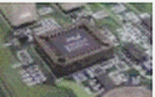
- Memoria RAM: Esta es la denominada memoria de acceso aleatorio o sea, como puede leerse también puede escribirse en ella, tiene la característica de ser volátil, esto es, que sólo opera mientras esté encendida la computadora. En ella son almacenadas tanto las instrucciones que necesita ejecutar el microprocesador como los datos que introducimos y deseamos procesar, así como los resultados obtenidos de esto.

- Memorias Auxiliares: Por las características propias del uso de la memoria ROM y el manejo de la RAM, existen varios medios de almacenamiento de información, entre los más comunes se encuentran: El disco duro, El Disquete o Disco Flexible, etc...
Kilobyte (Kb): Equivale a 1.024 bytes.
Megabyte (Mb): Un millón de bytes o 1.048.576 bytes.
Gigabyte (Gb): Equivale a mil millones de bytes.
Dispositivos Magnéticos
- Cinta Magnética: Esta formada por una cinta de material plástico recubierta de material ferromagnético, sobre dicha cinta se registran los caracteres en formas de combinaciones de puntos, sobre pistas paralelas al eje longitudinal de la cinta. Estas cintas son soporte de tipo secuencial, esto supone un inconveniente puesto que para acceder a una información determinada se hace necesario leer todas las que le preceden, con la consiguiente perdida de tiempo. [2]
- Tambores Magnéticos: Están formados por cilindros con material magnético capaz de retener información, Esta se graba y lee mediante un cabezal cuyo brazo se mueve en la dirección del eje de giro del tambor. El acceso a la información es directo y no secuencial. (Ver anexo 1)
- Disco Duro: Son en la actualidad el principal subsistema de almacenamiento de información en los sistemas informáticos. Es un dispositivo encargado de almacenar información de forma persistente en un ordenador, es considerado el sistema de almacenamiento más importante del computador y en él se guardan los archivos de los programas. (Ver anexo 2)

- Disquette o Disco flexible: Un disco flexible o también disquette (en inglés floppy disk), es un tipo de dispositivo de almacenamiento de datos formado por una pieza circular de un material magnético que permite la grabación y lectura de datos, fino y flexible (de ahí su denominación) encerrado en una carcasa fina cuadrada o rectangular de plástico. Los discos, usados usualmente son los de 3 ½ o 5 ¼ pulgadas, utilizados en ordenadores o computadoras personales, aunque actualmente los discos de 5 ¼ pulgadas están en desuso. (Ver anexos 3 y 4)
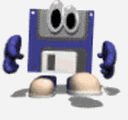
- El CD-R: es un disco compacto de 650 MB de capacidad que puede ser leído cuantas veces se desee, pero cuyo contenido no puede ser modificado una vez que ya ha sido grabado. Dado que no pueden ser borrados ni regrabados, son adecuados para almacenar archivos u otros conjuntos de información invariable. [3](Ver anexo 5)
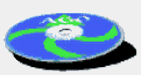
- CD-RW: posee la capacidad del CD-R con la diferencia que estos discos son regrabables lo que les da una gran ventaja. Las unidades CD-RW pueden grabar información sobre discos CD-R y CD-RW y además pueden leer discos CD-ROM y CDS de audio. Las interfaces soportadas son EIDE, SCSI y USB.[3]
- DVD-ROM: es un disco compacto con capacidad de almacen ar 4.7 GB de datos en una cara del disco, un aumento de más de 7 veces con respecto a los CD-R y CD-RW. Y esto es en una sola cara. Los futuros medios de DVD-ROM serán capaces de almacenar datos en ambas caras del disco, y usar medios de doble capa para permitir a las unidades leer hasta cuatro niveles de datos almacenados en las dos caras del disco dando como resultado una capacidad de almacenamiento de 17 GB. Las unidades DVD-ROM son capaces de leer los formatos de discos CD-R y CD-RW. Entre las aplicaciones que aprovechan la gran capacidad de almacenamiento de los DVD-ROM tenemos las películas de larga duración y los juegos basados en DVD que ofrecen videos MPEG-2 de alta resolución, sonido inmersivo Dolby AC-3, y poderosas graficas 3D.[3] (Ver anexo 6)

- DVD-RAM: este medio tiene una capacidad de 2.6 GB en una ca ra del disco y 5.2 GB en un disco de doble cara, Los DVD-RAM son capaces de leer cualquier disco CD-R o CD-RW pero no es capaz de escribir sobre estos. Los DVD-RAM son regrabables pero los discos no pueden ser leídos por unidades DVD-ROM.[3]
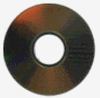
- Pc - Cards: La norma de PCMCIA es la que define a las PC Cards. Las PC Cards pueden ser almacenamiento o tarjetas de I/O. Estas son compactas, muy fiable, y ligeras haciéndolos ideal para notebooks, palmtop, handheld y los PDAs,. Debido a su pequeño tamaño, son usadas para el almacenamiento de datos, aplicaciones, tarjetas de memoria, cámaras electrónicas y teléfonos celulares. Las PC Cards tienen el tamaño de una tarjeta del crédito, pero su espesor varía. La norma de PCMCIA define tres PC Cards diferentes: Tipo I 3.3 milímetros (mm) de espesor, Tipo II son 5.0 mm espesor, y Tipo III son 10.5 mm espesor. Entre los producto más nuevos que usan PC Cards tenemos el Clik! PC Card Drive de Iomega esta unidad PC Card Tipo II la cual puede leer y escribir sobre discos Clik! de 40 MB de capacidad, esta unidad esta diseñada para trabajar con computadores portátiles con mínimo consumo de baterías, el tamaño de los discos es de 2x2 pulgadas.[3] (Ver anexo 7)

- Flash Cards: son tarjetas de memoria no volátil es decir conservan los datos aun cuando no estén alimentadas por una fuente eléctrica, y los datos pueden ser leídos, modificados o borrados en estas tarjetas. Con el rápido crecimiento de los dispositivos digitales como: asistentes personales digitales, cámaras digitales, teléfonos celulares y dispositivos digitales de música, las flash cards han sido adoptadas como medio de almacenamiento de estos dispositivos haciendo que estas bajen su precio y aumenten su capacidad de almacenamiento muy rápidamente. Recientemente Toshiba libero al mercado sus nuevas flash cards la SmartMedia de 64 MB y el super-thin 512M-bit chip. La SmartMedia es capaz de almacenar 72 imágenes digitales con una resolución de 1800x1200 pixels y más de 1 hora de música con calidad de CD. Entre los productos del mercado que usan esta tecnología tenemos los reproductores de audio digital Rio de Diamond, Nomad de Creative Labs, los PDAs de Compaq, el Microdrive de IBM con 340 MB de almacenamiento entre otros. [3].
- Pen Drive o Memory Flash: Es un pequeño dispositivo de almacenamiento que utiliza la memoria flash para guardar la información sin necesidad de pilas. Los Pen Drive son resistentes a los rasguños y al polvo que han afectado a las formas previas de almacenamiento portable, como los CD y los disquetes. Los sistemas operativos más modernos pueden leer y escribir en ello sin necesidad de controladores especiales. En los equipos antiguos (como por ejemplo los equipados con Windows 98) se necesita instalar un controlador de dispositivo. [4]
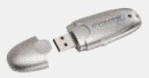
- Unidades de Zip: La unidad Iomega ZIP es una unidad de dis co extraíble. Está disponible en tres versiones principales, la hay con interfaz SCSI, IDE, y otra que se conecta a un puerto paralelo. Este documento describe cómo usar el ZIP con Linux. Se debería leer en conjunción con el HOWTO SCSI a menos que posea la versión IDE.

- SAMSUNG, SEAGATE, WESTERN DIGITAL, MARKVISION, TOSHIBA, SONY, IBM, DYSAN, LG, HP, MAXTOR, KINGSTON, IMATION, TDK
En la década de 1950 aparecen los dispositivos magnéticos, considerados los dispositivos de almacenamiento de información mas generalizados en cualquier sistema, ya que estos tenían una elevada capacidad de almacenamiento y una rapidez de acceso directo a la información. [2]
A finales de la década de los 80’ aparecen los dispositivos ópticos los cuales fueron utilizados en primera instancia para la televisión. En 1988 gracias a su fácil transportabilidad y su alta capacidad de almacenaje, este dispositivo se populariza, se empieza a comercializar y a utilizar en las computadoras. La primera generación de discos ópticos fue inventada en Phillips, y Sony colaboro en su desarrollo. [2]
Discos Flexibles o Floppy Disk
El disco flexible nació en IBM, y a inicios de la década de los 70’ se introdujo en las unidades de esta marca. En 1972, salio al mercado el sistema 3740 dotado de una memoria de mesa basado en un disco flexible. [2]
Estos discos flexibles o también llamados disquette fueron los más usados en los años 1980 y 1990, desde entonces han pasado por una serie de evoluciones en cuanto a tamaño y a capacidad de almacenamiento, comenzando de 8 pulgadas, luego con 5 1/4 y para finalizar los de 3 1/2, esto en cuanto a sus dimensiones, En cuanto a capacidad de almacenamiento o memorización pasaron de tener alrededor de 100 Kbytes a poseer mas de 1 Mbytes en las unidas de 3 1/2. [4]
No obstante a comienzos de los años 1990, al aumentar el tamaño del los programas informáticos, se requería mayor número de disquette para guardar una determinada información debido a que dichos disquettes no se daban a basto. Por esta razón a finales de los 90, la distribución de programas cambió gradualmente al CD-ROM, y se introdujeron formatos de copias de seguridad de alta densidad como el disco Zip. Con la llegada de Internet a las masas y de un ethernet barato, el disquete ya no era necesario para guardar la información, y fue por consecuencia suplantado.
Ahora se realizan copias de seguridad masivas en unidades de cinta de gran capacidad (como cintas de audio digital, ing: DAT) o en CD-ROM utilizando una grabadora de discos compactos. También se ha impuesto el uso de los llamados llaveros USB para poder transportar cómodamente en un reducido espacio una gran cantidad de información. [4]
De todas formas, los fabricantes eran reacios a retirar la unidad de disco flexible de los ordenadores, argumentando que servían para mantener la compatibilidad con programas anteriores. La empresa Apple fue la primera en eliminar el disco flexible por completo con la puesta en circulación de su modelo iMac en 1998 el cual no tenía unidad de disco flexible. En marzo de 2003, Dell tomó una decisión similar al hacer la unidad de disco flexible opcional en sus ordenadores, una decisión considerada mayoritariamente como el final del disco flexible como medio de almacenamiento e intercambio de datos mayoritario. [4]
Aunque los disquetes han sido desplazados por los Pen Driwers, los CD, etc.; todavía se siguen utilizando los disquetes con formato de 3 ½ pulgadas; ya que estos cuales están mucho mejor protegidos por un plástico rígido y un escudo, plástico o metálico, que protege una ranura existente en la superficie del material protector del disco (la ventana de lectura) que los discos de 5 ¼ pulgadas, envueltos en un plástico de mucho menos grosor y sin protección en la ventana de lectura. Su facilidad para el manejo habitual y las menores restricciones para su almacenamiento, mientras no sea utilizado el soporte físico, le dan importantes ventajas sobre los discos de 5 1/4 pulgadas.
Disco Duro
En el año 1952 IBM crea en San José (California) el primer laboratorio dedicado exclusivamente a la investigación y desarrollo de dispositivos de almacenamiento, dicho proyecto estaba dirigido por el Ingeniero Reynold Johnson, ingeniero de la conocida marca la cual ya destacaba por la invención de dispositivos mecánicos y electromagnéticos (inventor de los primeros correctores automáticos de exámenes). La idea de un dispositivo magnético de almacenamiento (que luego recibiría el nombre de Disco duro) consistente en una superficie giratoria y una cabeza que pudiera leer y escribir impulsos magnéticos sobre ella comenzaba aquí. [2]
No fue sino hasta aproximadamente dos años después en que Johnson completaba este proyecto, que originalmente (y como casi todo en la informática hace unos años) sólo beneficiaria a los militares estadounidenses. El RAMAC ("Random Access Method of Accounting and Control") fue el primer disco duro de la historia de la informática. Contaba con 50 platos de 24 pulgadas de diámetro que giraban a una velocidad de 1200 rpm, un tiempo de acceso medio de 1 segundo y la entonces increíble capacidad de 5 megabytes. Gracias a las mejoras que le realizara Johnson a este dispositivo en los siguientes años aparece RAMAC-350 por el cual se hizo merecedor de varios premios. [2]
A partir de entonces estos dispositivos no han dejado de evolucionar. Dicha evolución ha sido que han doblado su capacidad de almacenaje aproximadamente cada 18 meses bajando sus costos, aumentando su capacidad de almacenaje y aumentando su velocidad. Actualmente los discos están trabajando con una interfaz de mayor velocidad denominada UltraDMA/66 o UltraATA/66 la cual posee el doble de la velocidad aproximadamente 66.7 Mbytes por segundo que la antigua UltraDMA/33 que fue el modelo estándar usado durante varios años. [3]
Un disco duro se compone de muchos elementos; citaremos los más importantes de cara a entender su funcionamiento. En primer lugar, la información se almacena en unos finos platos o discos, generalmente de aluminio, recubiertos por un material sensible a alteraciones magnéticas. Estos discos, cuyo número varía según la capacidad de la unidad, se encuentran agrupados uno sobre otro atravesados por un eje, y giran continuamente a gran velocidad. [5]
Asimismo, cada disco posee dos diminutos cabezales de lectura/escritura, uno en cada cara. Estos cabezales se encuentran flotando sobre la superficie del disco sin llegar a tocarlo, a una distancia de unas 3 o 4 micropulgadas (a título de curiosidad, podemos comentar que el diámetro de un cabello humano es de unas 4.000 micropulgadas).
Estos cabezales generan señales eléctricas que alteran los campos magnéticos del disco, dando forma a la información. (dependiendo de la dirección hacia donde estén orientadas las partículas, valdrán 0 o valdrán 1). [5]
La distancia entre el cabezal y el plato del disco también determinan la densidad de almacenamiento del mismo, ya que cuanto más cerca estén el uno del otro, más pequeño es el punto magnético y más información podrá albergar. [5]
Pese a que parezca un poco arriesgado a quedarse corto como ha ocurrido en artículos de prensa y proyecciones publicados a lo largo de estos años, pareciera que ahora sí se puede tener una proyección bastante clara de lo que será el futuro de los dispositivos de almacenamiento en los próximos 3 años, y es que, pese a que se plantea una rama de almacenamiento holográfico, el concepto que hay detrás del mismo no es nuevo.
De la misma manera que un holograma codifica objetos en tres dimensiones mediante patrones de interferencia de luz, el HVD (Holographic Versatile Disk) usa el mismo principio para almacenar datos con densidades notablemente superiores a las de los actuales soportes ópticos. Sin embargo resulta difícil de creer que puedan desarrollarla antes del año 2006.
Volviendo al punto de desarrollo de tecnologías futuras, se estipula que la ya implementada tecnología por SONY conocida como láser azul, sea el camino que tome la computación y el almacenamiento de datos en los próximos años. Para producir este pequeño punto es necesario comprimir el haz de láser en un cono convergente de luz. La capacidad total de lectura se puede aumentar utilizando un rayo láser para detectar las marcas del disco, lo que implicaría, un tamaño mínimo para estas marcas, en contraste con la longitud del espectro de luz empleado.
Toda esta teoría en la que está basado el láser azul no quiere decir otra cosa que, se ha pasado de un extremo a otro de la gama de colores, cambiando el láser rojo de 640 NM por otro azul-violeta de sólo 405 NM, logrando de esta manera una lectura de mayor precisión y destinada a mayores capacidades. [7]
De acuerdo a lo antes estudiado se puede concluir que:
- Los sistemas informáticos pueden almacenar los datos tanto interna (memoria) como externamente (dispositivos de almacenamiento).
- Los Dispositivos de Almacenamiento de un computador Son dispositivos periféricos del sistema, que actúan como medio de soporte para grabar los programas de usuario, y de los datos y ficheros que va a manejar la CPU durante el proceso en curso, de forma permanente o temporal mediante sus propias tecnologías, ya sea electrónica u ópticamente.
- Estos dispositivos son clasificados de acuerdo al modo de acceso a los datos que contienen y entren estos se tienen: Acceso Aleatorio y Acceso Secuencial.
- Existen diversos tipos de dispositivos de almacenamiento, entre estos se tienen: Memorias (RAM, ROM y Auxiliares), Dispositivos Magnéticos, Dispositivos Ópticos y los Dispositivos Extraíbles.
Figura 1. Tambor
Magnético
Figura 2. Disco
Duro.
Figura 3. Disco Flexible
5 1/4
Figura 4. Disco Flexible
31/2.
Figura 5. Pen Drive o
Memory Flash
Figura 6.
DVD-ROM
Figura 7. Pc –
Cards
 |  |
 |
 | 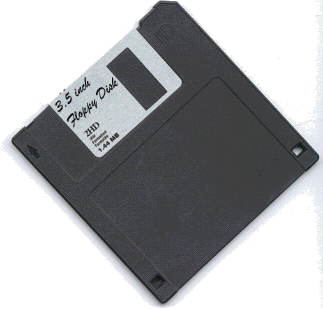 |
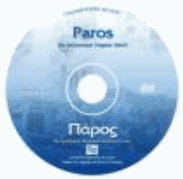 |  |
Sistemas Operativos
La informática tal y
como se le conoce hoy día, surgió a raíz de la II Guerra Mundial, en la
década de los 40. En esos años no existía siquiera el concepto de
"Sistema Operativo" y los programadores interactuaban directamente con
el hardware de las computadoras trabajando en lenguaje máquina (esto es,
en binario, programando únicamente con 0s y 1s).
El concepto de Sistema Operativo surge en la década de los 50. El primer Sistema Operativo de la historia fue creado en 1956 para un ordenador IBM 704, y básicamente lo único que hacía era comenzar la ejecución de un programa cuando el anterior terminaba.
En los años 60 se produce una revolución en el campo de los Sistemas Operativos. Aparecen conceptos como sistema multitarea, sistema multiusuario, sistema multiprocesadores y sistema en tiempo real.
Es en esta década cuando aparece UNIX, la base de la gran mayoría de los Sistemas Operativos que existen hoy en día.
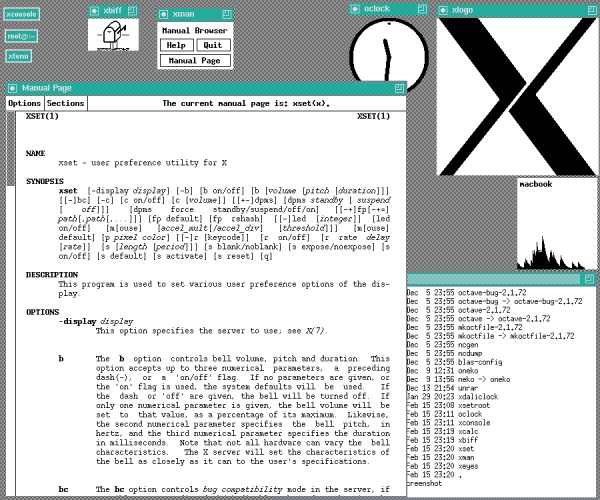
En los años 70 se produce un boom en cuestión de ordenadores personales, acercando estos al público general de manera impensable hasta entonces. Esto hace que se multiplique el desarrollo, creándose el lenguaje de programación C (diseñado específicamente para reescribir por completo el código UNIX).
Como consecuencia de este crecimiento exponencial de usuarios, la gran mayoría de ellos sin ningún conocimiento sobre lenguajes de bajo o alto nivel, hizo que en los años 80, la prioridad a la hora de diseñar un sistema operativo fuese la facilidad de uso, surgiendo así las primeras interfaces de usuario.
En los 80 nacieron sistemas como MacOS, MS-DOS, Windows.
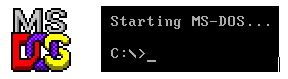
El concepto de Sistema Operativo surge en la década de los 50. El primer Sistema Operativo de la historia fue creado en 1956 para un ordenador IBM 704, y básicamente lo único que hacía era comenzar la ejecución de un programa cuando el anterior terminaba.
En los años 60 se produce una revolución en el campo de los Sistemas Operativos. Aparecen conceptos como sistema multitarea, sistema multiusuario, sistema multiprocesadores y sistema en tiempo real.
Es en esta década cuando aparece UNIX, la base de la gran mayoría de los Sistemas Operativos que existen hoy en día.
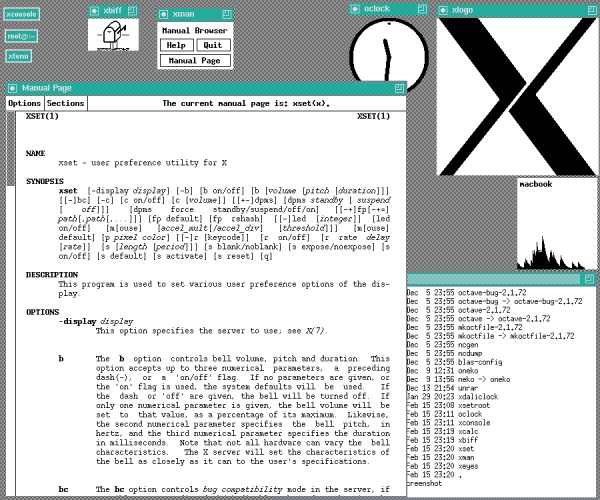
En los años 70 se produce un boom en cuestión de ordenadores personales, acercando estos al público general de manera impensable hasta entonces. Esto hace que se multiplique el desarrollo, creándose el lenguaje de programación C (diseñado específicamente para reescribir por completo el código UNIX).
Como consecuencia de este crecimiento exponencial de usuarios, la gran mayoría de ellos sin ningún conocimiento sobre lenguajes de bajo o alto nivel, hizo que en los años 80, la prioridad a la hora de diseñar un sistema operativo fuese la facilidad de uso, surgiendo así las primeras interfaces de usuario.
En los 80 nacieron sistemas como MacOS, MS-DOS, Windows.
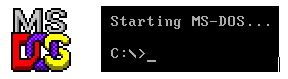
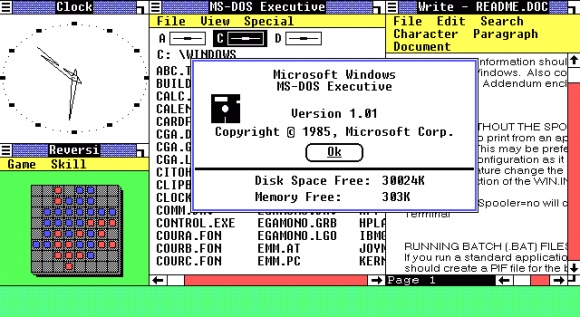
En la década de los 90 hace su aparición Linux, publicándose la
primera versión del núcleo en septiembre de 1991, que posteriormente se
uniría al proyecto GNU, un sistema operativo completamente libre,
similar a UNIX, al que le faltaba para funcionar un núcleo funcional.
Hoy en día la mayoría de la gente conoce por Linux al Sistema Operativo
que realmente se llama GNU/Linux
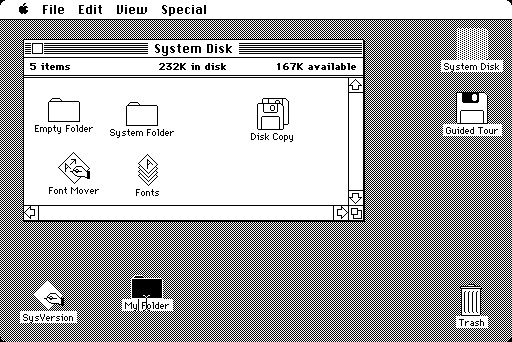
http://www.fib.upc.edu/retro-informatica/historia/so.html
http://www.monografias.com/trabajos12/hisis/hisis.shtml
http://es.wikipedia.org/wiki/Historia_de_los_sistemas_operativos
 En
Google Docs, la repitencia de casos nos lleva a adelantar que en la
medida que se entienda la pérdida de intimidad en la información
publicada, se solventará mejor cualquier consecuencia en la usabilidad
de este recurso.
En
Google Docs, la repitencia de casos nos lleva a adelantar que en la
medida que se entienda la pérdida de intimidad en la información
publicada, se solventará mejor cualquier consecuencia en la usabilidad
de este recurso. Google Docs - Ventajas:
• Es una herramienta digital gratis; sólo requiere abrir una cuenta en Gmail.
• Crea y edita documentos, hojas de cálculo y presentaciones online.
• Comparte y colabora con otros usuarios en tiempo real. Así pueden estar trabajando varios usuarios en paralelo, al mismo tiempo, mientras que esta herramienta manejará los cambios y evitará las colisiones. Igualmente, permite ver quién ha hecho qué cambios y revertirlos si fuera necesario.
• Almacena y organiza el trabajo en equipo de forma segura, siempre a disposición de cada uno de los miembros del grupo, y organizados mediante carpetas de fáciles modificaciones.
• Controla quién puede accesar los documentos allí guardados. Basta con escribir la dirección de correo electrónico de los usuarios con quienes se quiera compartir un documento y enviarles una invitación.
• Crea documentos básicos desde el inicio. Pero también sube archivos ya creados y acepta la mayoría de los formatos de archivo comunes, como DOC, XLS, RTF, PDF, PPT...
• Ofrece posibilidades de crear formularios útiles para recopilar información, por ejemplo en encuestas o suscripciones y también gráficos personalizados.
• Permite insertar videos de YouTube para presentaciones y reproducirlos directamente desde allí.
Google Docs - Desventajas:
• El usuario debe entender, al pie de la letra, el sentido de "pérdida de la intimidad" informativa causada por esta herramienta, lo cual podría traerle problemas, ya sea entre quienes puedan ver o compartir sus documentos.
• Su manejo podría no ser seguro si el usuario no crea una buena contraseña y la protege, o si el usuario se equivoca intentando compartir archivos con su grupo, y los hace accesible a todo público.
• Existen ciertas limitaciones relativas a las capacidades que la herramienta acepta según el formato del documento: para textos, hasta 500 Kb; imágenes, hasta 2 Mb; y para hojas de cálculo hasta 256 celdas o 40 hojas.
• Requiere establecer una metodología previa de trabajo entre los usuarios, pues podría crearse un ambiente negativo para el trabajo en conjunto, cuando se trate de informaciones recientes que previamente no habían sido consultadas entre el equipo, o confusiones en la información allí incluida. Al mismo tiempo, esta eventualidad obliga a un permanente contacto con esta oficina virtual compartida, para evitar tales dificultades.
Este es un documento tutorial de Google doc.
Ya lo comparti con ustedes pero si no lo pueden abrir intenten desde esta liga
Revisenlo para poder empezar a realizar los ejercicios solicitados
Recuerden que la direccion del grupo es cobaep151e2012b@gmail.com todos los comentarios y/o documentos que solicite deberan compartirlo conmigo no lo olviden compartir a al correo anterior.
Tutorial Word 2007 from jpalencia


Como descargar un documento de de google doc y convertirlo a Word
- Entra a tu escritorio de Google docs
- Haz clic derecho sobre el documento que quieres descargar y selecciona "Descargar"

- En la ventana que se abre, despliega el menú y selecciona el formato en que quieres descargar el documento (Microsoft Word). Luego haz clic en "Descargar"

- Espera mientras se descarga el documento en formato Word y listo!
Cómo hacer un tríptico en Word Créditos: (Albertrambla)
 |
Hacer un tríptico puede resultar una
tarea muy sencilla, a la vez que divertida, si se utiliza para ello el
procesador de textos Word, de Microsoft.
En el presente tutorial te explico cómo hacer un tríptico en Word 2007,
(puede ser aplicable a otras versiones de Word). Adjunto, además, un
videotutorial muy completo que he encontrado en YouTube y que ilustra
bastante bien los pasos que explicaré a continuación.
Si no tienes Microsoft Word es posible
que este tutorial no te sirva. Pero puede darte una idea aproximada de
cómo hacer trípticos, gratis, aprovechando tu propia creatividad.
Si no te apetece leer el
artículo completo, prueba a ver el vídeo primero. Siempre puedes
consultar el artículo después, para aclarar alguna duda.
Abrir documento nuevo
Lo primero que has de hacer es
abrir un nuevo documento en Word 2007. Será en este documento nuevo en
el que elaborarás tu tríptico.
Cambiar la orientación
En la barra de navegación de
Word, abre el menú desplegable "Diseño de página" y selecciona la opción
"Orientación". En el siguiente menú desplegable tienes que elegir
"Horizontal".
Dividir en 3 columnas
Una vez tienes el documento en
horizontal, necesitas dividirlo en las tres columnas que corresponden a
los trípticos. De la misma manera, si lo que necesitas es hacer un
díptico, entonces sólo harán falta dos columnas.
Para hacerlo, selecciona el menú
desplegable "Columnas", a la derecha de "Orientación", y elige la
división de columnas que necesites, por ejemplo, tres.
Hecho esto, vuelve a abrir el
menú "Columnas" y haz clic en "Más columnas". En la ventana emergente
busca y selecciona la opción que dice "Línea entre columnas" y haz clic
en Aceptar.
Añadir el contenido
Ya has logrado el formato primario de tu tríptico en Word. Ahora necesitas añadir el contenido que quieras.
Asegúrate de hacer dos páginas, puesto que los trípticos van escritos por las dos caras.
Piensa también en que uno de los
espacios -de los extremos- de una de las páginas tendrá que hacer de
portada. Evita añadir contenido, distinto a la portada, en dicho
espacio.
Cuando decidas cuál, toma en
cuenta que el espacio central que le sigue hará las veces de
contraportada, por lo que tendrás que dedicarlo al cierre del tríptico,
por ejemplo, para señalar horarios, direcciones postales, correos
electrónicos, alguna imagen y otro tipo de cosas que se te ocurran.
 |
Dar formato al contenido
Llega el momento de dar formato a
tu contenido. Esto va desde añadir negritas, cursivas, subrayados,
letras capitales, justificación o titulares; hasta añadir listas,
símbolos, bordes, marcos de página o fondos.
Todo ello y más es posible, desde el procesador de textos Word.
Para empezar a dar formato al
contenido de tu tríptico, prueba a hacer clic en el menú desplegable
"Insertar", a la izquierda de "Diseño de página". Entre otras muchas
opciones, puedes añadir imágenes, figuras, formas o marcos.
Incluir una portada
Cuando todo el contenido del tríptico tenga el formato que desees, sólo resta incluir una portada.
Tienes multitud de opciones diferentes para hacer una portada. Si no se te ocurre de qué forma empezar, te dejo dos sugerencias
→ Inserta una imagen y acompáñala de texto con formato distinto al utilizado en el contenido del tríptico.
→
Escribe un título de portada y los datos más relevantes. Si vas a
imprimir en color, utiliza distintos colores para la portada. Si vas a
imprimir en blanco y negro, utiliza distintas fuentes y tamaños de
fuente.
Imprime tu tríptico
Tu primer tríptico está terminado, sólo resta imprimir.
Vete a la opción de impresión y
elige "Imprimir página actual". En número de copias, para empezar, elige
sólo 1, así te aseguras de que todo está correcto, antes de pasar a la
impresión de todas las copias.
Una vez impresa una de las
páginas, vuelve al menú "Imprimir", sitúate sobre la página siguiente y
haz clic, otra vez, en "Imprimir página actual". OjO, tienes que asegurarte de haber colocado el papel en el sentido correcto, para poder imprimir la segunda parte del tríptico.
Sugerencias:
Asegúrate de elegir los mismos márgenes en todos los casos: superior, inferior, izquierdo y derecho.
De esta forma consigues dar un
aspecto de equilibrio al tríptico. Además, consigues asegurarte de que
la impresión saldrá centrada, ya que ningún margen es distinto a otro.
A partir de ahora, podrás utilizar tu primer trabajo como modelo de tríptico, para futuras creaciones.
Sigue el proceso en vídeo
Créditos: Joseaudante
Nota: El triptico debe contener una imagen como marca de agua, un o varias imagenes relacionadas con el articulo, escrito en mayusculas y minusculas, con al menos una letra capital, una tabla y sin faltas de ortografia. Los margenes seran 1.5 derecha, 1.5 izquierda, 2.0 superior e inferior, entre columnas hay que calcularlo. En la contraportada debera contener los datos del alumno, así como los de la escuela incluyendo el logotipo.
fecha de entrega impresa el 23 de noviembre.


No hay comentarios:
Publicar un comentario